Tiết lộ cách đọc tin nhắn đã thu hồi trên Messenger: Sử dụng được cho Android và iOS
Messenger của Facebook là một trong những nền tảng phổ biến để gửi và nhận tin nhắn. Và có lẽ ai cũng từng gặp tình huống “dở khóc dở cười” khi gửi nhầm tin nhắn hoặc nội dung không mong muốn. Tuy việc thu hồi tin nhắn trên Messenger giúp bạn xóa nội dung gửi đi, nhưng với một số thủ thuật nhỏ, bạn vẫn có thể đọc tin nhắn thu hồi một cách nhanh chóng.
- Cách bật tắt hạn chế tin nhắn trên messenger dễ dàng, nhanh chóng
- Bật mí cách gửi vị trí hiện tại với bạn bè, người thân qua Zalo nhanh gọn, dễ làm
- Cách tắt mở tìm kiếm Quanh đây trên Zalo 2023: Kết nối mọi người dễ dàng và gần lại nhau hơn
1. Tin nhắn Messenger có thể thu hồi trong bao lâu?
Thông thường bạn chỉ có thể thu hồi tin nhắn trong khoảng 15 phút kể từ khi tin nhắn được gửi trên Messenger. Trong thời gian này, bạn có thể gỡ tin nhắn ở phía bạn và người nhận, nghĩa là cả đều không thể thấy nội dung tin nhắn đó nữa. Tuy nhiên, nếu thu hồi tin nhắn sau 15 phút, bạn chỉ có thể gỡ tin nhắn ở phía bạn và người nhận vẫn có thể thấy nội dung tin nhắn đó.

Bạn có thể thu hồi tin nhắn trong vòng 15 phút khi gửi đi
Mời bạn tham khảo thêm các mẫu laptop sinh viên và văn phòng giá ưu đãi, hiệu năng cực mượt mà:
2. Tổng hợp 5+ cách đọc tin nhắn thu hồi trên Messenger cực dễ, đơn giản
2.1. Cách đọc tin nhắn đã thu hồi trên Messenger trên iPhone
Với những bạn sử dụng iPhone, cần tải về ứng dụng bên thứ ba để có thể đọc tin nhắn thu hồi. Ứng dụng có tên là Unseen Messenger.
-
Bước 1: Bạn vào cửa hàng trực tuyến Appstore, tìm đến khung tìm kiếm và gõ vào tên ứng dụng Unseen Messenger.

Cài đặt ứng dụng Unseen Messenger
-
Bước 2: Sau khi tải xuống thành công ứng dụng, bạn mở lên và chọn vào Continue → Chọn tiếp Enable Permission (Cho phép quyền truy cập).

Cho phép Unseen Messenger có quyền truy cập
-
Bước 3: Lúc này, bạn bật thanh ngang ứng dụng Unseen Messenger để cấp quyền truy cập cho app → Chọn tiếp vào Messenger.

Kích hoạt Unseen Messenger
-
Bước 4: Cuối cùng, bạn có thể mở Unseen Messenger để xem lại tin nhắn thu hồi trên Messenger một cách dễ dàng.
Tham khảo thêm các mẫu laptop thiết kế đồ họa giá cực hời chỉ tại MemoryZone:
2.2. Cách đọc tin nhắn đã thu hồi trên Messenger trên điện thoại Samsung
Trên điện thoại Samsung, thiết bị có tích hợp sẵn tính năng xem lại tin nhắn thu hồi và bạn không cần nhờ đến bên thứ ba.
-
Bước 1: Trên điện thoại Samsung, bạn chọn vào Cài đặt → Chọn tiếp đến Thông báo → Cài đặt nâng cao.

Vào Thông báo → Chọn Cài đặt nâng cao
-
Bước 2: Tiếp đến, bạn chọn vào Nhật ký thông báo → Chọn ứng dụng Messenger để đọc tin nhắn thu hồi trước đó.

Chọn vào Nhật ký thông báo để đọc tin nhắn thu hồi từ Messenger
2.3. Cách xem tin nhắn đã thu hồi trên Messenger trên điện thoại OPPO
Tương tự như với điện thoại Samsung, người dùng OPPO không cần cài đặt thêm ứng dụng hỗ trợ để đọc tin nhắn thu hồi từ Messenger. Để thực hiện, người dùng chọn vào Cài đặt → Nhấn chọn Thông báo và thanh trạng thái → Chọn tiếp vào Quản lý thông báo.
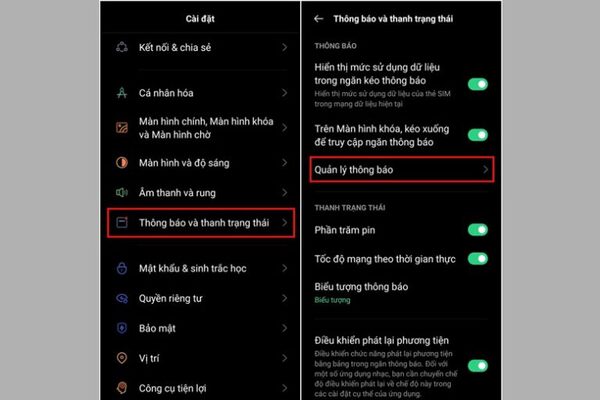
Thông báo và thanh trạng thái → Chọn Quản lý thông báo
-
Bước 2: Tiếp đến, bạn chọn vào Lịch sử thông báo →Bật kích hoạt Lịch sử thông báo.

Bật kích hoạt Lịch sử thông báo
-
Bước 3: Tại Lịch sử thông báo, bạn có thể xem được tin nhắn trên Messenger đã bị thu hồi.
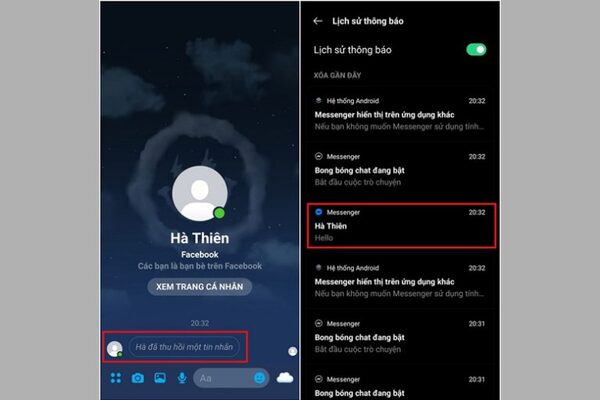
Đọc tin nhắn thu hồi trên điện thoại OPPO
2.4. Đọc tin nhắn đã thu hồi trên Messenger bằng Xiaomi
Ở một số dòng điện thoại Xiaomi, tính năng Nhật ký thông báo cho phép người dùng có thể đọc được tin nhắn đã thu hồi trước đó. Đừng vội lo lắng khi điện thoại của bạn chưa được hỗ trợ tính năng này, hãy tải xuống ứng dụng MIUI Downloader để xem tin nhắn.
-
Bước 1: Trước tiên, bạn truy cập vào cửa hàng trực tuyến CH Play → Tìm và tải xuống ứng dụng MIUI Downloader hoặc nhấn chọn vào link tải

Tải về và cài đặt MIUI Downloader
-
Bước 2: Mở ứng dụng và nhấn chọn Hid. Feartures trong phần chức năng để xem những tính năng chưa được hỗ trợ trên máy. Sau đó, bạn cuộn xuống dưới và tìm đến Adaptive Notifications.

Hid. Features → Adaptive Notifications
-
Bước 3: Bạn truy cập vào Nhật ký thông báo để đọc tin nhắn thu hồi. Tuy nhiên, bạn nên bật tính năng Sử dụng nhật ký thông báo lên trước tiên. Bạn chọn vào Messenger để xem lại tin nhắn đã thu hồi từ bạn bè.
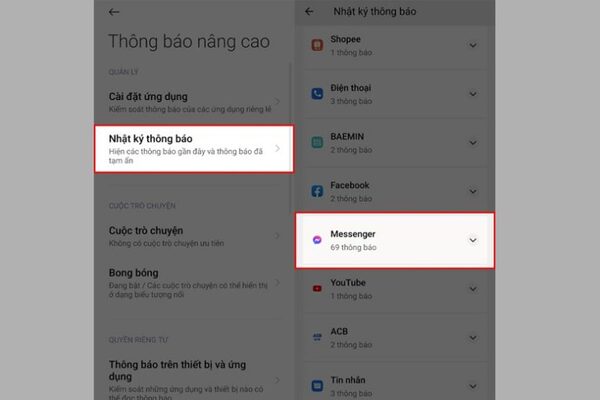
Xem tin nhắn đã thu hồi trên Xiaomi
Tham khảo thêm các mẫu SSD Samsung giá tốt, đầy đủ dung lượng từ 256gb đến 2TB:
2.5. Đọc tin nhắn đã thu hồi trên Messenger của Realme
-
Bước 1: Trên điện thoại, bạn chọn vào Cài đặt → Nhấn chọn Thông báo và thanh trạng thái → Chọn Cài đặt khác.

Thông báo và thanh trạng thái → Cài đặt khác
-
Bước 2: Sau đó, chọn nào Lịch sử thông báo → Kích hoạt

Kích hoạt Lịch sử thông báo
-
Bước 3: Sau đó, chọn vào Messenger để đọc tin nhắn thu hồi từ người khác.

Xem tin nhắn thu hồi trên điện thoại Realme
2.6. Xem tin nhắn đã thu hồi trên Messenger trên PC, Laptop
Còn trên PC hay laptop, để đọc tin nhắn thu hồi Messenger, bạn có thể lựa chọn ứng dụng History Remove Messages để xem lại tin nhắn, hình ảnh, video, liên kết,... bị thu hồi.

Xem tin nhắn đã thu hồi bằng ứng dụng History Remove Messages
-
Bước 1: Download và giải nén file History Remove Messages Extension: link tải
-
Bước 2: Bạn truy cập vào Chrome Extensions → Chọn kích hoạt chế độ Developer Mode.

Bật Developer Mode
-
Bước 3: Tiếp theo, bạn chọn vào Load unpacked → Chọn upload file History Remove Messages → Sao chép ID tiện ích.

Chọn Load unpacked → History Remove Messages → Copy ID
-
Bước 4: Khi giải nén xong file History Remove Messages, bạn chọn vào tệp util.js → Nhấn tiếp vào Edit → Dán vào đó ID đã copy trước đó. Sau đó, nhấn Ctrl + S để lưu lại.

Chọn util.js → Edit → Dán ID → Ctrl + S
-
Bước 5: Trở lại màn hình Chrome Extension, bạn click chuột vào biểu tượng refresh để cập nhật tiện ích History Remove Messages.
-
Bước 6: Bạn đăng nhập vào Facebook, sau đó chọn đến Messenger từ trình duyệt → Chọn tiếp vào biểu tượng extension đã cài đặt để xem lại toàn bộ tin nhắn thu hồi trước đó trong Messenger.

Chọn Refresh → Biểu tượng Extension
2.7. Xem tin nhắn đã thu hồi bằng ứng dụng
Ngoài những cách làm trên, bạn cũng có thể xem lại toàn bộ tin nhắn bằng ứng dụng Notisave. Ứng dụng này hỗ trợ cho điện thoại sử dụng hệ điều hành Android.
-
Bước 1: Tải xuống ứng dụng từ CH Play → Cho phép ứng dụng truy cập vào ứng dụng. Bạn có thể lựa chọn nhận hay không nhận những thông báo không cần thiết.
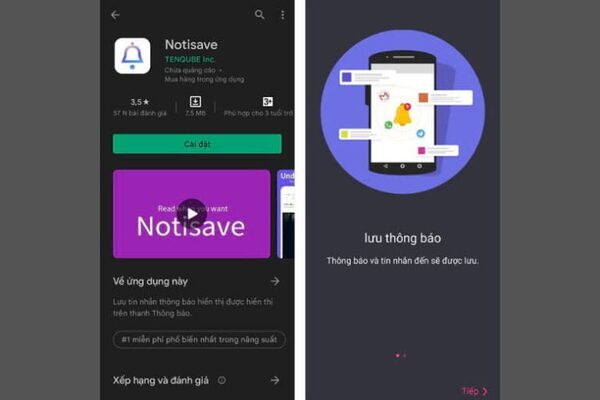
Cách đọc tin nhắn thu hồi trên Messenger bằng Notisave
-
Bước 3: Sau đó, bạn thêm vào Notisave những ứng dụng đang nhắn tin để có thể kiểm soát được thông báo khi cần thiết. Mọi tin nhắn sẽ được lưu tại ứng dụng và bạn có thể xem lại đầy đủ khi cần.
3. Tổng kết
Hy vọng rằng với những chia sẻ trên của MemoryZone sẽ giúp bạn đọc hiểu rõ hơn về cách đọc tin nhắn thu hồi từ Messenger một cách dễ dàng. Cảm ơn bạn đã theo dõi bài viết và đừng quên cập nhật thêm nhiều kiến thức, tin tức thủ thuật công nghệ hay tại website MemoryZone nhé!


















